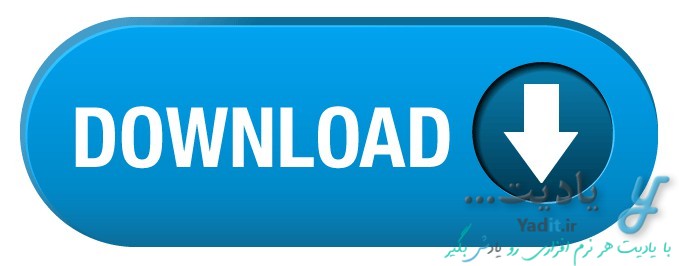حتما برای شما هم پیش آمده است که چند فایل PDF مرتبط با هم در دسترس داشته باشید و بخواهید آن ها را به هم متصل کرده و یک فایل PDF منسجم از آن ها بسازید.
نرم افزار Simpo PDF Merge and Split یک نرم افزار کم حجم و قدرتمند برای فایل های PDF می باشد که با استفاده از آن می توانید فایل های PDF خود را با تنظیمات سفارشی سازی جالبی در هم ادغام نمایید.
در ادامه ی این مطلب به آموزش روش ادغام و اتصال چند فایل PDF به هم توسط نرم افزار Simpo PDF Merge and Split به صورت کامل و تصویری می پردازیم…
آموزش کامل ادغام و اتصال چند فایل PDF به هم با استفاده از نرم افزار Simpo PDF Merge and Split:
شما می توانید نرم افزار Simpo PDF Merge and Split 2.2.3.0 را از طریق لینک زیر دانلود نمایید:
رمز فایل:
www.yadit.ir
این نرم افزار از نوع پرتابل می باشد و نیاز به نصب ندارد.
بنابراین پس از خارج کردن فایل ها از حالت فشرده، فایل اجرایی برنامه را باز کنید.
توجه کنید که در مسیر ذخیره سازی فایل های برنامه، هیچ پوشه ای با نام فارسی وجود نداشته و همه ی نام ها به صورت لاتین باشند.
انتخاب فایل های PDF مورد نظر برای اتصال به هم:
حالا از بالای نرم افزار، بخش Merge PDF را انتخاب نمایید.
پس از آن برای انتخاب فایل های PDF مورد نظر برای چسباندن به هم، روی Add کلیک کنید.
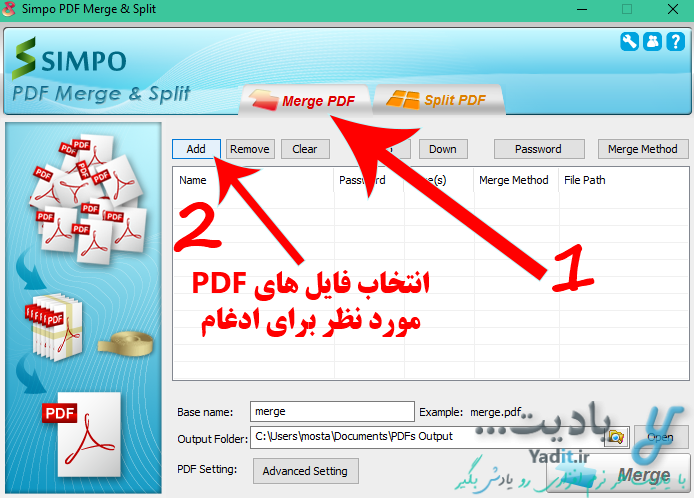
با کمک پنجره باز شده، فایل های PDF مورد نظر خود را انتخاب کنید و روی Open کلیک نمایید.
دقت کنید که نه نام فایل های PDF و نه مسیر ذخیره سازی آن ها در کامپیوتر شما شامل حروف فارسی نباشد و همگی حروف به کار رفته برای آن ها، انگلیسی باشند تا با خطایی رو به رو نشوید.
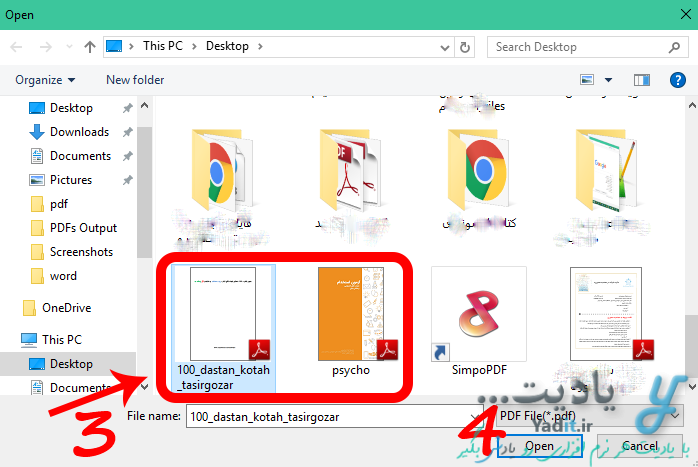
پس از آن فایل ها و برخی از مشخصات آن ها در لیست برنامه به نمایش در می آیند.
ترتیب این فایل ها در قرار گرفتن آن ها در فایل PDF اصلی اهمیت دارد، بنابراین با استفاده از گزینه های Up و Down می توانید فایل ها را جا به جا کنید و به ترتیب مورد نظر خود قرار دهید.
انجام تنظیمات مربوط به فایل های PDF انتخابی برای ادغام:
همچنین اگر فایل های PDF اولیه شما دارای رمز عبور می باشند، از لیست ابتدا فایل رمزدار را انتخاب کنید و سپس با استفاده از گزینه Password در بالای لیست، رمز آن را وارد کنید.
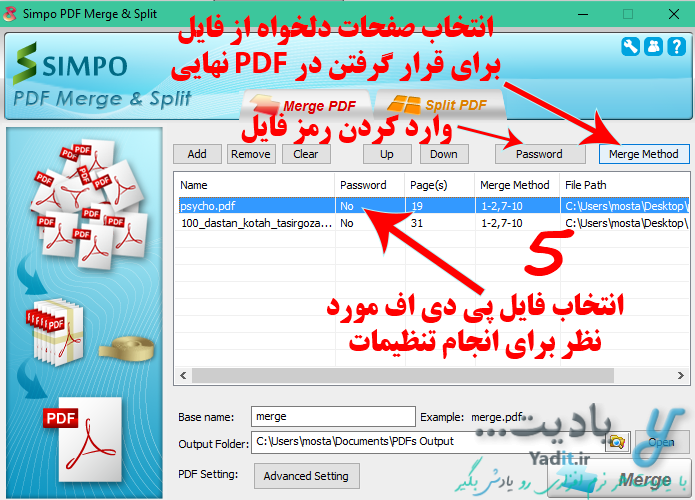
به علاوه با کمک گزینه Merge Method می توانید تنها بخش های دلخواهی از فایل های PDF اولیه را برای قرارگیری در فایل PDF نهایی انتخاب نمایید.
برای این منظور ابتدا فایل مورد نظر را از لیست انتخاب کنید و پس از آن روی Merge Method در بالای لیست کلیک نمایید.
در پنجره ی باز شده، گزینه انتخابی به صورت پیش فرض Whole می باشد که کل فایل PDF اولیه را در فایل پی دی اف نهایی قرار می دهد.
اما شما می توانید با انتخاب گزینه Part range تنها بخش های دلخواهی از فایل پی دی اف اولیه را در PDF نهایی قرار دهید. شما می توانید شماره صفحات مورد نظر خود از فایل PDF اولیه را در کادر این قسمت به صورت یک بازه یا یک شماره صفحه مجزا وارد کنید.
اعداد ابتدا و انتهای بازه ها با یک خط تیره، و شماره صفحات مجزا با کامای انگلیسی از هم جدا می شوند. علاوه بر این می توانید از تلفیق این دو روش یعنی تک صفحه ها و بازه های شماره صفحه برای این منظور استفاده کنید.
در تصویر زیر ما انتخاب کرده ایم که از صفحه ۱ تا ۲ و ۷ تا ۱۰ فایل PDF اولیه، در فایل PDF نهایی قرار بگیرد.
پس از وارد کردن اعداد و بازه های مورد نظر روی OK کلیک کنید.
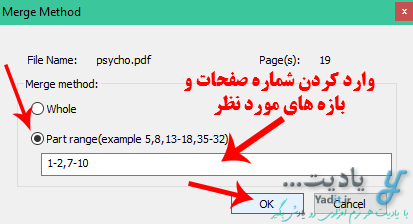
انجام تنظیمات فایل PDF نهایی و شروع عملیات ادغام فایل ها:
حالا نوبت به انجام تنظیمات فایل نهایی می رسد. شما می توانید در کادر با عنوان Base name نام فایل PDF نهایی را وارد کنید و در کادر Output Folder مسیر پوشه ذخیره سازی فایل نهایی را از حالت پیش فرض به حالت دلخواه خود تغییر دهید.
علاوه بر این با کلیک روی Advanced Settings تنظیمات بیشتری نیز پیش روی شما قرار می گیرند.
حالا برای شروع فرآیند ادغام و اتصال فایل های PDF به هم روی Merge کلیک نمایید.
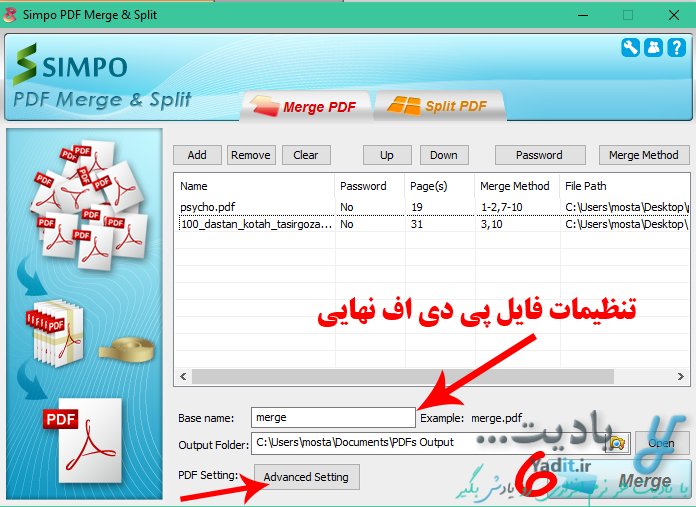
پس از آن پیام موفقیت آمیز بودن عملیات چسباندن فایل های پی دی اف به هم نمایش داده می شود.
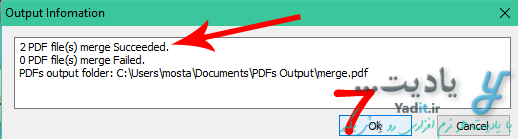
با کلیک روی OK، محل ذخیره سازی فایل PDF نهایی به صورت خودکار پیش روی شما باز می شود و فایل در دسترس شما قرار می گیرد.
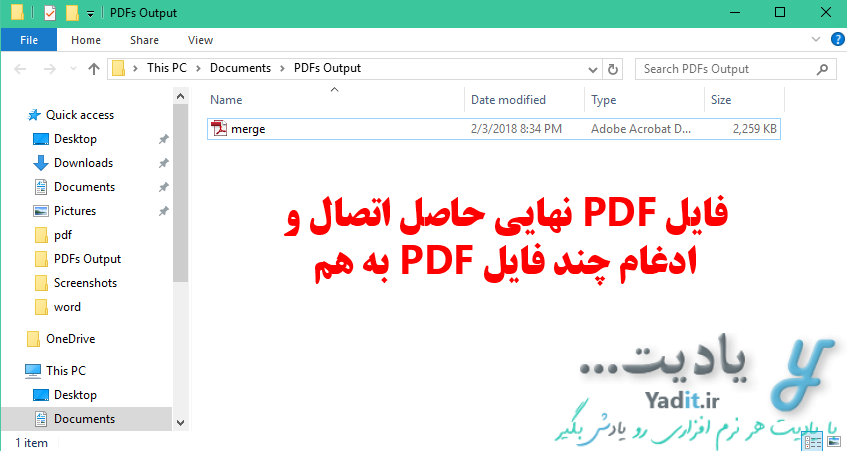
برای یادگیری روش جدا کردن صفحات مورد نظر از یک فایل PDF با کمک نرم افزار Simpo PDF Merge and Split اینجا کلیک کنید…